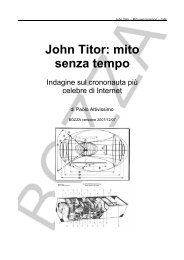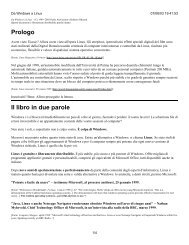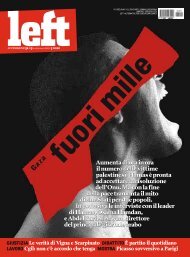Installazione vera e propria (Red Hat Linux 6.2) - Paolo Attivissimo
Installazione vera e propria (Red Hat Linux 6.2) - Paolo Attivissimo
Installazione vera e propria (Red Hat Linux 6.2) - Paolo Attivissimo
- No tags were found...
Create successful ePaper yourself
Turn your PDF publications into a flip-book with our unique Google optimized e-Paper software.
Da Windows a <strong>Linux</strong> 07/09/03 08:51:02<br />
Tipo di installazione<br />
Figura 10−7. La schermata "System installer".<br />
In questa schermata c'è da scegliere il tipo di macchina <strong>Linux</strong> che volete ottenere: la scelta standard è l'opzione KDE<br />
workstation. Poi cliccate su Avanti.<br />
Giusto per soddisfare la vostra curiosità, le altre opzioni corrispondono ad altrettanti modi diversi di installare o<br />
reinstallare <strong>Linux</strong>. Le caratteristiche (e i pericoli) di ciascuna opzione sono spiegati nella colonna di sinistra della<br />
schermata.<br />
L'opzione KDE workstation installa circa 700 megabyte di software. Lo so che è tanto, ma potrete sfrondare parecchi di<br />
quei megabyte in seguito, una volta che le cose cominciano a funzionare.<br />
Disk Druid<br />
Figura 10−8. Scelta del tipo di installazione.<br />
Come già descritto nei capitoli precedenti, <strong>Red</strong> <strong>Hat</strong> <strong>Linux</strong> <strong>6.2</strong> può essere installato in due modi: all'interno di un enorme<br />
file compatibile con Windows, oppure in una partizione apposita, ricavata ridimensionando quella di Windows, come<br />
10/26